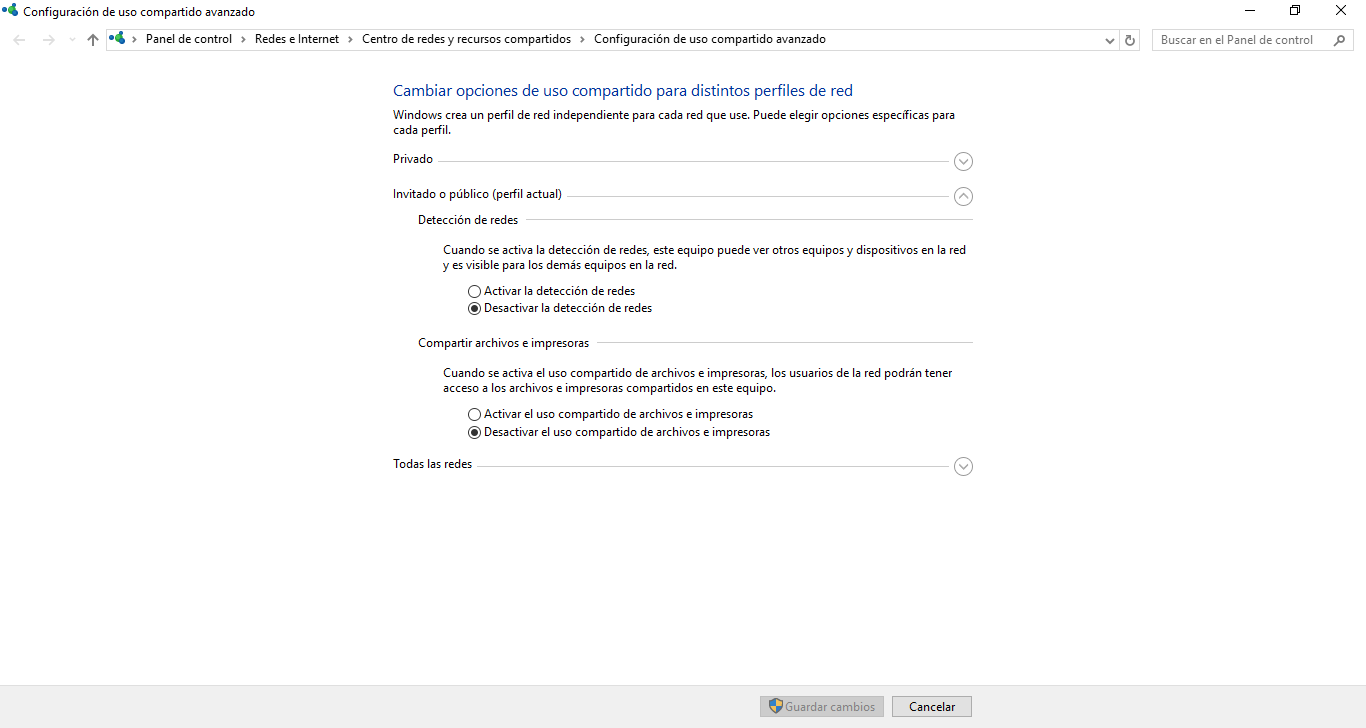Nuestros ordenadores o tablets con Windows requieren en general una conexión a internet. Es difícil imaginar nuestros equipos sin conectarnos a la red de redes. Todos habréis visto ciertos mensajes al conectarnos a redes. En esta ocasión queremos arrojar algo de luz entre las redes públicas y privadas, cual es la diferente entre ellas y como podemos pasar de una opción a otra.
¿Cuál es la diferencia entre una red pública y una red privada?
Cuando nos conectemos a una red, ya sea mediante cable de red o mediante Wi-Fi, Windows nos pedirá que identifiquemos la red en cuestión al conectarnos. Esto debe hacerse por motivos de seguridad. Debemos saber donde se encuentra ubicada la red para que el sistema configure de forma apropiada la seguridad del sistema y el firewall. Así se establecen unos valores predeterminados.
Así pues, en nuestro equipo, cuando hagamos saber a Windows que nuestra red es privada, dejará que otros equipos puedan ver (que no entrar a) nuestro equipo, mientras que si cuándo se nos pregunta al conectarnos por primera vez decimos que no lo que ocurrirá es que nuestro equipo solo podrá comunicarse con internet y no con otros equipos de la red.
Si disponemos de un equipo portátil nos podemos conectar a redes muy variopintas, accesos en aeropuertos, en una cafetería, en el trabajo o en nuestra casa. Ahí radica la importancia de definir de manera adecuada la red a la que nos conectamos.
No hay que confundir red pública con un WiFi sin contraseña
Mención aparte merecen las redes WiFi abiertas pero, ¿qué es una red WiFi abierta? Una red abierta es una red Wi-Fi que no requiere contraseña para conectarse, lo que significa que cualquier persona pueda conectarse a ella y otras personas podrían ver la información que envías a través de la red.
 Muchas zonas Wi-Fi públicas son redes abiertas que ves cuando estás fuera de casa. Se puede hacer de todo en redes Wi-Fi abiertas sin preocupaciones, como navegar por internet, leer las últimas noticias, ver vídeos online, escuchar música en streaming o consultar tus redes sociales. Si te sugerimos que tengas cuidado cuando uses una red abierta para realizar operaciones online que requieran información personal o confidencial, por ejemplo, operar con tu banco o realizar compras.
Muchas zonas Wi-Fi públicas son redes abiertas que ves cuando estás fuera de casa. Se puede hacer de todo en redes Wi-Fi abiertas sin preocupaciones, como navegar por internet, leer las últimas noticias, ver vídeos online, escuchar música en streaming o consultar tus redes sociales. Si te sugerimos que tengas cuidado cuando uses una red abierta para realizar operaciones online que requieran información personal o confidencial, por ejemplo, operar con tu banco o realizar compras.
También cabe destacar que, aunque la red Wi-Fi no esté abierta y requiera una contraseña o certificado para conectarse, muy populares en las cafeterías, otras personas de la red o de Internet pueden ver la información que envíes, a menos que la conexión al sitio web use HTTPS. Este tipo de conexión a un sitio web está cifrada y se muestra con un icono de candado en la barra de direcciones de Microsoft Edge y en otros navegadores.
Siempre es más adecuado conectarnos a una red Wi-Fi de confianza. Si no estás seguro sobre la seguridad de una red Wi-Fi, debes establecer la misma como red pública, porque si establecemos una red que no es de confianza como red privada estamos permitiendo que otras personas puedan ver – y por lo tanto intentar entrar – a tu ordenador.
Sensor Wi-Fi y la ubicación
En Windows 10 disponemos de una función muy útil y bastante desconocida, el Sensor Wi-Fi. Esta característica nos ayuda a discernir la seguridad de una red basándose en nuestra ubicación. Mucha gente se ha mostrado preocupada por el acceso a la ubicación mediante el Wi-Fi pero se usa para, en caso de no estar seguros que nos pueda valorar la seguridad de una red Windows 10.
Conexión a redes privadas
Las redes privadas son aquellas que nos ofrecen confianza. La confianza de nuestro trabajo o nuestro domicilio. Son redes con un acceso mediante contraseña y con un numero de usuarios mucho más limitado. En las redes privadas podremos ver (y acceder si disponemos de los credenciales correctos) a otros equipos conectados en la misma red, como TVs, Videoconsolas u otros equipos.
Es por eso que Microsoft nos invita a catalogar de una manera diferente las redes del trabajo o de casa, son redes con una seguridad mayor para nuestros datos y por tanto con menos riesgos.
¿Estoy conectado a una red pública o privada?
La mayor duda que tendréis ahora mismo gira entorno a la red a la que estáis conectados ahora mismo. Algunos no sabéis con seguridad como definisteis vuestra red y queréis saber si lo hicisteis bien. Para ello, solo tenemos que hacer click con el botón derecho del ratón sobre el botón de inicio de Windows, acceder al Panel de Control y al Centro de redes y recursos compartidos. Ahi podemos ver como estamos conectados a internet.
Si, debido a las ansias iniciales no os habéis fijado y habéis seleccionado la red pública por error no os preocupéis. Como todo proceso es reversible. A continuación os explicamos como podéis cambiar una red de un estado a otro.
¿Cómo cambiar entre una red pública y privada?
Si tenemos configurada nuestra red como pública y queremos que sea privada o viceversa, usando Windows 10 es muy sencillo de modificar. Debemos acceder a Configuración y entrar en la sección de Red e Internet. Desde ahí accedemos a Wi-Fi y seleccionamos nuestra red. Al hacer click se nos mostrará una ventana con el nombre de nuestra red.
Tras un primer mensaje que nos sugiere conectar cuando estemos dentro del alcance, el segundo es la opción que nos interesa. Si hacemos que el equipo sea reconocible, damos a entender a Windows 10 que estamos conectados a una red doméstica o de trabajo, privadas.
Dentro de la categoría de Wi-Fi si bajamos veremos una opción denominada, cambiar opciones de uso compartido avanzadas. Al hacer click sobre esa opción se abre una nueva ventana con más elementos que configurar. Desde ahí podemos configurar como se comporta nuestro ordenador frente a redes públicas o privadas.